jak znaleźć i użyć kodu aktywacyjnego ExpressVPN-Plus, przewodnik rozwiązywania problemów z aktywacją ExpressVPN!
aby aktywować aplikacje premium ExpressVPN, musisz podać kod aktywacyjny. Porozmawiajmy więc o tym, jak znaleźć i użyć kodu aktywacyjnego ExpressVPN. A później odpowiemy na kilka powiązanych, ale kluczowych pytań.
po pierwsze, oto jak przejść do kodu aktywacyjnego ExpressVPN. Pamiętaj, że przed kontynuowaniem musisz mieć aktywną subskrypcję tej sieci VPN. Oto, co musisz zrobić.
- korzystając z dowolnej przeglądarki internetowej, przejdź do strony logowania ExpressVPN.
- spójrz na górę strony głównej ExpressVPN, gdzie zobaczysz główne menu nawigacyjne strony. Musisz kliknąć na ” Moje Konto.”Jeśli używasz smartfona, użyj przycisku „hamburger”w prawym górnym rogu i wybierz” Moje Konto.”Po kilku chwilach otworzy się nowa strona z prośbą o e-mail i hasło.
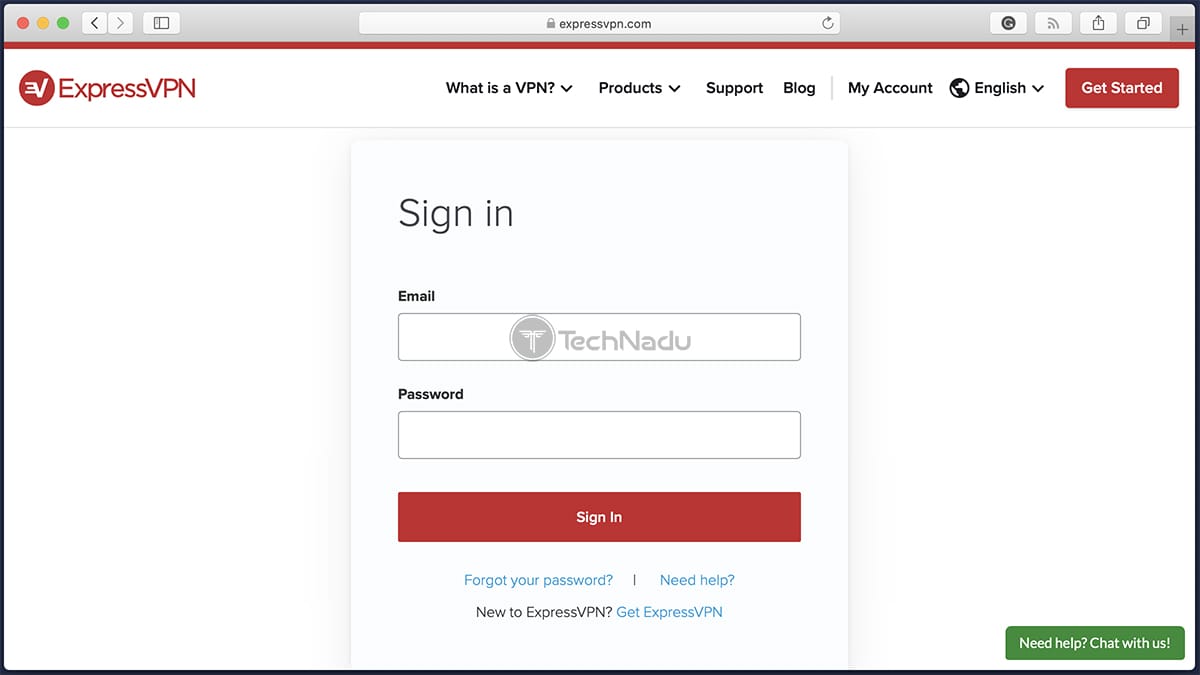
- upewnij się, że używasz tego samego konta e-mail, które jest zarejestrowane na twoim koncie ExpressVPN. Po podaniu danych logowania kliknij przycisk „Zaloguj się” w kolorze czerwonym.
- Jeśli logujesz się po raz pierwszy na swoje konto lub nie uzyskałeś do niego dostępu od jakiegoś czasu, ExpressVPN poprosi o kod. Sprawdź swoją skrzynkę odbiorczą i wklej kod, który tam znajdziesz. Pamiętaj, że to nie jest kod aktywacyjny ExpressVPN. Jest to po prostu kod dostępu do internetowego pulpitu nawigacyjnego użytkownika.
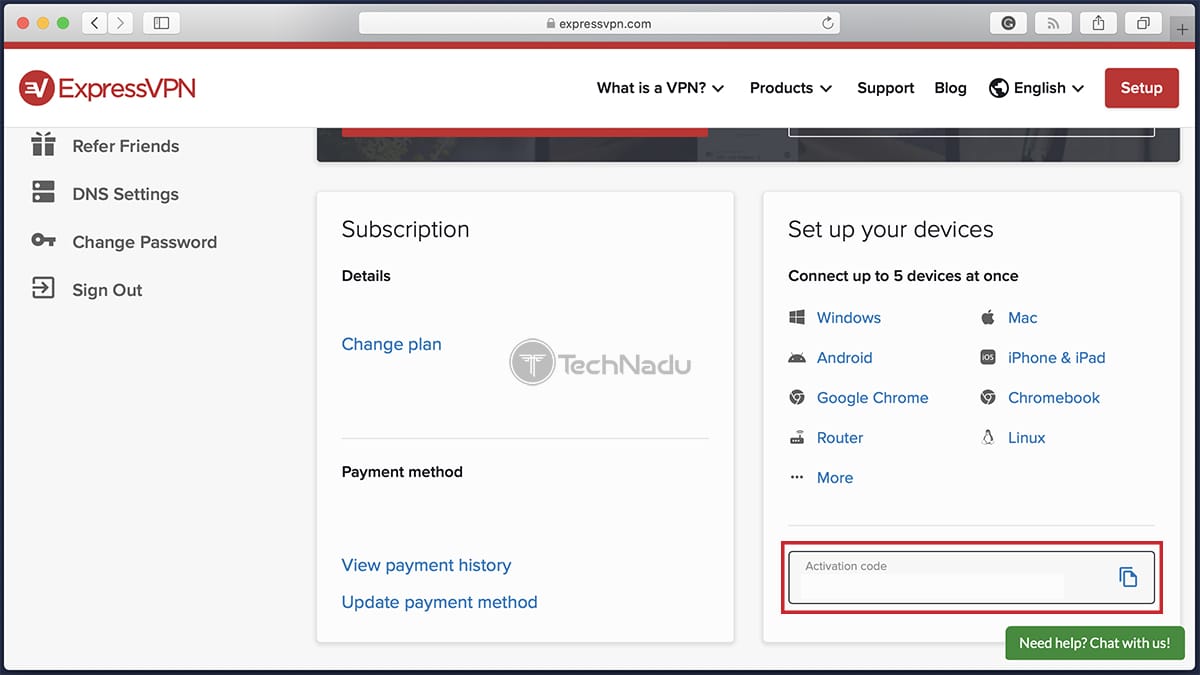
- w tej chwili powinieneś zobaczyć pulpit nawigacyjny swojego konta na stronie ExpressVPN. Spójrz na prawą stronę strony. Zobaczysz kartę zatytułowaną ” Skonfiguruj swoje urządzenia.”W dolnej części tej karty znajduje się Twój kod aktywacyjny ExpressVPN.
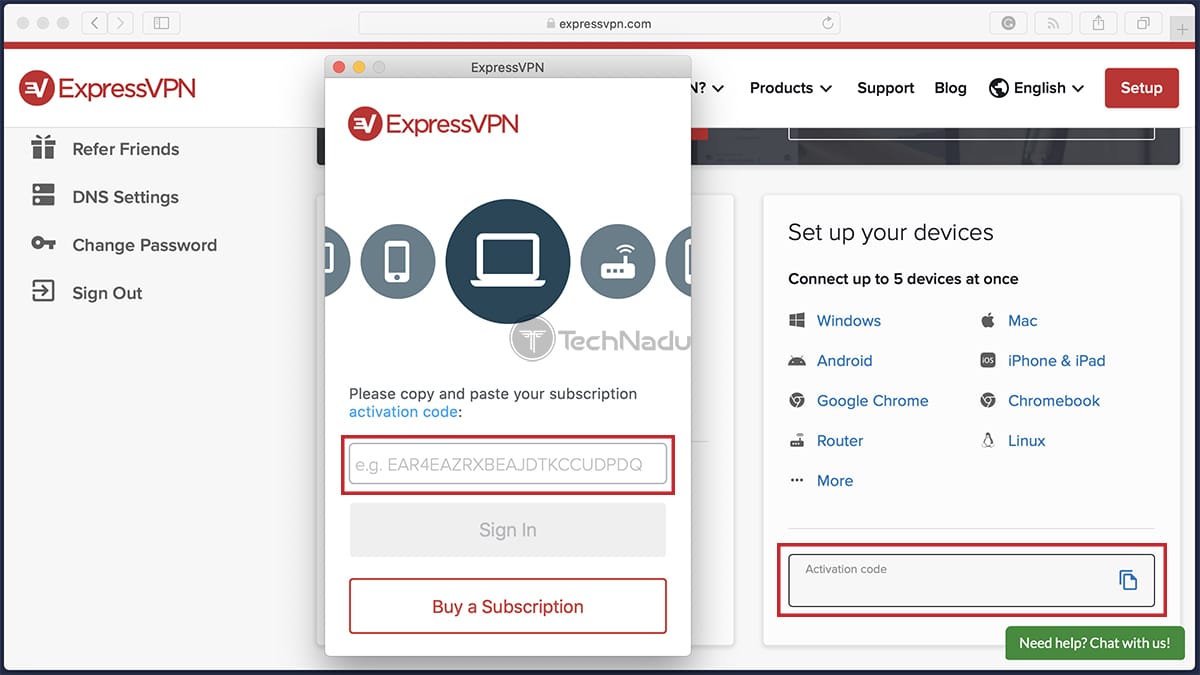
- na koniec skopiuj kod aktywacyjny i skonfiguruj ExpressVPN na swoim urządzeniu. Po wklejeniu VPN będzie gotowy do użycia.
dlaczego, kiedy, gdzie & jak uzyskać kod aktywacyjny ExpressVPN?
w przeciwieństwie do innych sieci VPN, ExpressVPN używa innowacyjnej metody, która sprawia, że logowanie do konta jest tak proste, jak to tylko możliwe. To właśnie tutaj kod aktywacyjny VPN wchodzi w grę, ponieważ każde zarejestrowane konto otrzymuje taki kod.
Czytaj dalej: Recenzja ExpressVPN TechNadu
wyjaśnijmy więc, kiedy będziesz potrzebował kodu aktywacyjnego ExpressVPN, wszystkie sposoby jego uzyskania i inne rzeczy, o których powinieneś wiedzieć.
kiedy będziesz musiał użyć kodu aktywacyjnego ExpressVPN?
istnieje kilka możliwych sytuacji, w których kod aktywacyjny ExpressVPN jest absolutnie wymagany. Należy pamiętać, że mówimy tutaj o bardzo ważnym kodzie, potrzebnym do uzyskania dostępu do aplikacji VPN głównie na komputerach stacjonarnych.
po subskrypcji ExpressVPN automatycznie otrzymasz swój osobisty kod aktywacyjny. Będziesz go potrzebować w następujących przypadkach:
- gdy instalujesz aplikację ExpressVPN na swoim urządzeniu: Dotyczy to przede wszystkim aplikacji ExpressVPN dla Systemów desktopowych, ponieważ ta sieć VPN ma tylko jeden sposób na zalogowanie się (na przykład nie możesz zalogować się przy użyciu adresu e-mail i hasła).
- po wylogowaniu się z aplikacji ExpressVPN na dowolnym urządzeniu: domyślnie ta aplikacja VPN pozwoli Ci się zalogować, więc możesz ją uruchomić i zacząć używać w ciągu kilku sekund. Jeśli zdecydujesz się wylogować, będziesz potrzebować kodu aktywacyjnego, aby wrócić.
- w przypadku odinstalowania ExpressVPN i podjęcia decyzji o ponownej instalacji: Pamiętaj, że odinstalowanie ExpressVPN usuwa wszystkie Twoje informacje z komputera dotyczące ExpressVPN. Dlatego przy ponownej próbie instalacji potrzebny jest kod aktywacyjny.
- w przypadku wygaśnięcia poprzedniego kodu aktywacyjnego: zwykle dzieje się tak, gdy subskrypcja wygasa, co sprawia, że kod aktywacyjny jest nieaktualny. Odnowienie subskrypcji zapewni Ci nowy kod aktywacyjny, dostępny za pośrednictwem strony internetowej VPN.
gdzie aktywować kod aktywacyjny ExpressVPN?
jak tylko zasubskrybujesz ExpressVPN, ta usługa VPN automatycznie wygeneruje Twój niestandardowy kod aktywacyjny. Oznacza to, że będziesz mieć ten sam kod na czas trwania subskrypcji, który może być używany w każdej aplikacji VPN.
innymi słowy, kod aktywacyjny ExpressVPN nie jest „aktywowany” w żaden konkretny sposób. Zamiast tego zostanie przypisany do ciebie(lub do twojego konkretnego konta ExpressVPN). Jedynym sposobem uzyskania do niego dostępu jest zalogowanie się na swoje konto, jak opisano powyżej.
czy możesz otrzymać kod aktywacyjny ExpressVPN za darmo? Czy istnieje Generator kodów aktywacyjnych online, aby aktywować konto Premium?
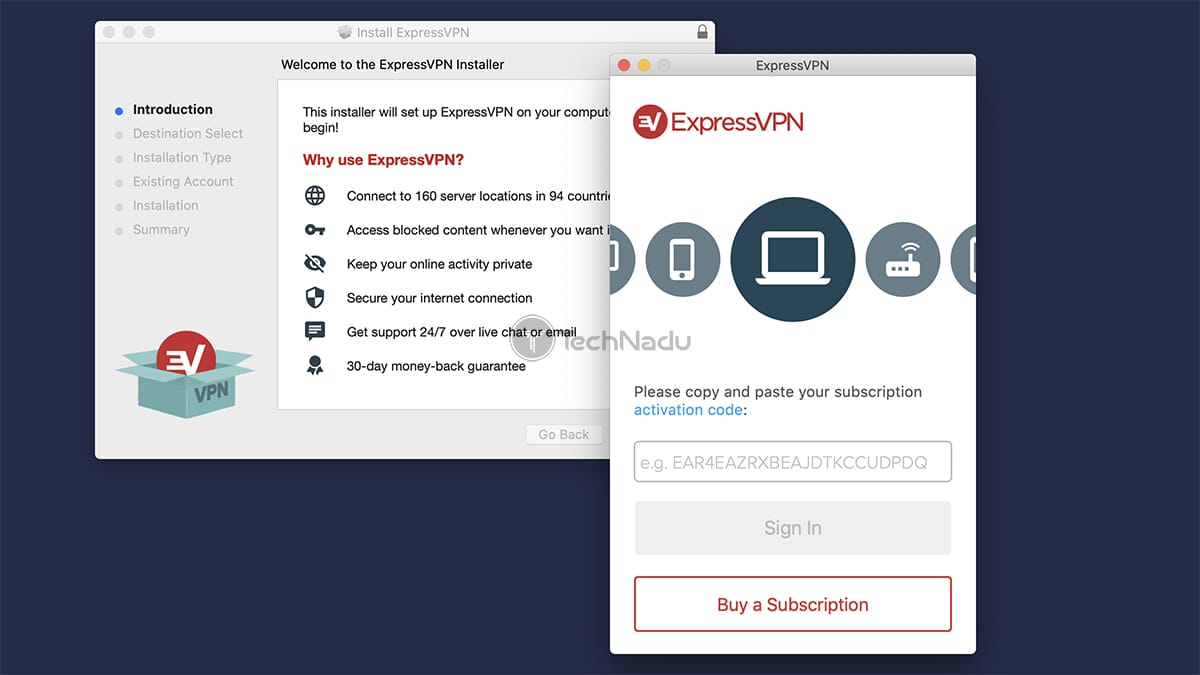
wielu z was prawdopodobnie próbowało szukać generatorów kodu ExpressVPN, a może pękniętej wersji. Google przedstawi długą listę wyników – ale znajdziesz tylko jedną rzecz. Mówimy o złośliwych stronach internetowych.
Wskazówka
zdecydowanie zalecamy unikanie witryn związanych z piractwem. Musisz być bardzo ostrożny, ponieważ istnieje wiele fałszywych stron VPN. Imitują one renomowane usługi VPN i mają na celu kradzież Twoich danych osobowych, w tym informacji o płatnościach.
należy również pamiętać o jednej kluczowej rzeczy. Usługi takie jak ExpressVPN nie mogą zostać złamane. Po prostu nie ma generatorów kodu, które kiedykolwiek pomogą Ci wygenerować prawidłowy klucz. Istnieje kilka powodów tego, w następujący sposób.
- kody aktywacyjne są unikalne: aby uzyskać kod aktywacyjny, musisz zalogować się na swoje konto na stronie ExpressVPN. Aby się zalogować, musisz podać kod wysłany na swój adres e-mail. Istnieją inne systemy zabezpieczające kod aktywacyjny, których po prostu nie można złośliwie manipulować.
- ograniczona liczba jednoczesnych połączeń: ExpressVPN obsługuje do pięciu jednoczesnych połączeń. Możesz zobaczyć, dlaczego nie byłoby możliwe, aby aplikacja taka jak ta została piracka. Po prostu nie ma możliwości korzystania z więcej niż pięciu połączeń w tym samym czasie.
- eliminacja potencjalnego nadużycia: pamiętaj, że mówimy o VPN, która nie rejestruje żadnych danych osobowych. Jednak ExpressVPN robi wiele, aby zwalczać wszelkiego rodzaju nadużycia. Ponieważ użytkownik-klient stale „rozmawia” z serwerami, VPN może łatwo sprawdzić, czy ktoś manipuluje oprogramowaniem.
Mając to wszystko powiedziane, mamy nadzieję, że zrozumiesz, dlaczego nie ma żadnych pirackich wersji ExpressVPN. Nie powinieneś tracić czasu na szukanie, ponieważ najprawdopodobniej doprowadzi to do złośliwego oprogramowania i innych „ukrytych” niebezpieczeństw związanych z Internetem.
Kod Aktywacyjny ExpressVPN Nie Działa? Wypróbuj Te Rozwiązania!

jeśli wystąpi problem z aktywacją Twojej kopii ExpressVPN, zobaczysz komunikat o błędzie uniemożliwiający Ci dostęp do VPN. Aby zaoszczędzić czas i wysiłek, zaproponujemy kilka rozwiązań tego problemu w oparciu o wyświetlany komunikat o błędzie.
- Komunikat o błędzie 1: „Twój kod aktywacyjny jest nieprawidłowy. Spróbuj ponownie lub skontaktuj się z Pomocą techniczną ” – prawdopodobnie próbowałeś wpisać swój kod aktywacyjny i pojawia się literówka. Zamiast wpisywać kod, zalecamy skopiowanie go ze swojego konta (ze strony ExpressVPN). Upewnij się również, że Twoja subskrypcja jest nadal ważna (Nie wygasła).
- Komunikat o błędzie 2: „Upewnij się, że twój adres e – mail i hasło są poprawne” – prawdopodobnie błędnie wpisałeś swój adres e-mail lub hasło. Zwróć uwagę na znaki specjalne lub czy klawisz Caps Lock jest włączony. Możesz także spróbować zalogować się na swoje konto na stronie ExpressVPN. I ostatecznie spróbuj zresetować swoje hasło (przez stronę ExpressVPN).
- Komunikat O Błędzie 3: „Sprawdź swoje połączenie i spróbuj ponownie – – z jakiegoś powodu ExpressVPN uważa, że nie masz połączenia z Internetem. Oznacza to, że coś uniemożliwia aplikacji kontaktowanie się z serwerami w celu potwierdzenia kodu aktywacyjnego ExpressVPN. Rozwiązaniem jest zmiana ustawień DNS. Aby uzyskać więcej informacji, Sprawdź poniżej.
zmień parametry DNS w systemie Windows
- przejdź do Panelu sterowania > Sieć i Internet > Centrum sieci i udostępniania > zmień ustawienia karty.
- teraz kliknij prawym przyciskiem myszy aktywne połączenie i wybierz ” Właściwości.”
- należy teraz wybrać kartę „Networking”. Kliknij „Internet Protocol Version 4”, a następnie kliknij przycisk „Właściwości”, tuż poniżej.
- kliknij przycisk radiowy z napisem ” użyj następujących adresów serwerów DNS.”Możesz iść dalej z” 1.1.1.1 „i” 1.0.0.1.”To są serwery DNS Cloudflare.
- teraz kliknij „OK”, aż zamkniesz wszystkie otwarte okna. Wróć do ekranu logowania ExpressVPN i spróbuj zalogować się jeszcze raz. Możesz również powrócić do oryginalnych ustawień DNS po zalogowaniu się do VPN.
Zmiana parametrów DNS w systemie macOS
- przejdź do Apple > Preferencje systemowe > sieć.
- musisz wybrać aktywne połączenie, a następnie kliknąć ” zaawansowane.”
- upewnij się, że wybrałeś kartę „DNS”. Kliknij ” + ” w lewym dolnym rogu i wprowadź następujące adresy-1.1.1.1 i 1.0.0.1.
- kliknij ” OK „> ” Zastosuj.’Następnie wróć do ExpressVPN i spróbuj ponownie się zalogować.
- pamiętaj, że możesz powrócić do oryginalnych parametrów DNS, gdy tylko zaczniesz korzystać z VPN.
Zmiana parametrów DNS w systemie Linux
- przejdź do Ustawienia > Preferencje > Połączenia sieciowe.
- następnie musisz wybrać aktywne połączenie internetowe. Kliknij „Edytuj”, a następnie wybierz ” Ustawienia IPv4.”
- aby kontynuować, wybierz ” tylko adresy automatyczne (DHCP).”W polu serwery DNS, przejdź do 1.1.1.1 i 1.0.0.1-a następnie kliknij” Zastosuj.”
- wróć do aplikacji ExpressVPN i spróbuj zalogować się ponownie. Jeśli ci się powiedzie, pamiętaj, że możesz przywrócić nowe ustawienia DNS do oryginalnych parametrów.
zmień parametry DNS na Androidzie
każde urządzenie z Androidem ma inny interfejs użytkownika. Dlatego niemożliwe byłoby przewidzenie, jak dokładnie będą wyglądać następujące kroki w telefonie. Podamy więc ogólne wytyczne, które powinny działać na większości nowoczesnych smartfonów z Androidem.
- Otwórz aplikację Ustawienia, a następnie przejdź do ” Sieć & Internet.”
- musisz przejść do ustawień Wi-Fi, a następnie wybrać aktualnie aktywne połączenie Wi-Fi. Upewnij się, że otworzyłeś ustawienia tego połączenia.
- wybierz „Opcje Zaawansowane”, a następnie zmień ustawienia IP na statyczne.
- zostaniesz poproszony o dwa adresy DNS, więc upewnij się, że używasz 1.1.1.1 i 1.0.0.1. Zapisz nowe parametry DNS i zamknij aplikację Ustawienia.
- spróbuj ponownie zalogować się do swojej sieci VPN, podając swój kod aktywacyjny ExpressVPN. Jeśli wszystko pójdzie dobrze, możesz przywrócić oryginalne parametry DNS.
zmień parametry DNS na iOS
- przejdź do Ustawienia > Wi-Fi >, a następnie dotknij bieżącego połączenia internetowego.
- pod ” DNS „zmień go z „automatycznego” na ” ręczny. Następnie usuń wszystkie istniejące serwery DNS, które możesz zobaczyć na ekranie.
- dotknij „Dodaj serwer” i przejdź do 1.1.1.1 i 1.0.0.1 – które są serwerami DNS Cloudflare. Zapisz swoje ustawienia i wróć do ExpressVPN.
- po zalogowaniu możesz powrócić do aplikacji Ustawienia i przywrócić parametry DNS do ich oryginalnych wartości.
Zmiana parametrów DNS na routerach
- po pierwsze, musisz uzyskać dostęp do routera, używając jego adresu IP. Jeśli próbowałeś zainstalować na nim ExpressVPN, prawdopodobnie znasz już adres IP. Jeśli nie, wykonanie wyszukiwania w Google przy użyciu dokładnego numeru modelu powinno załatwić sprawę.
- następnie zaloguj się do panelu administracyjnego routera. Znajdź grupę ustawień powiązanych z parametrami DNS.
- upewnij się, że używasz adresów DNS Cloudflare-1.1.1.. oraz 1.0.0.1. Zapisz je, a następnie wróć do ExpressVPN i spróbuj się zalogować.
- jeśli wszystko pójdzie dobrze, możesz wrócić do oryginalnych parametrów DNS na routerze.
jeśli masz dodatkowe pytania, wiedz, że zawsze możesz polegać na wsparciu ExpressVPN. Strona internetowa tej sieci VPN oferuje opcję rozmowy na żywo z agentami pomocy technicznej, co powinno pomóc w rozwiązaniu każdego problemu. Ponadto, zawsze możesz wysłać e-mail do [email protected].